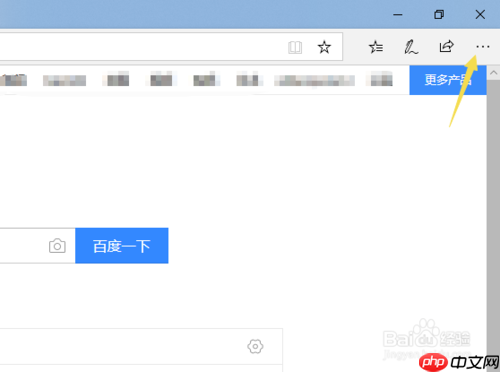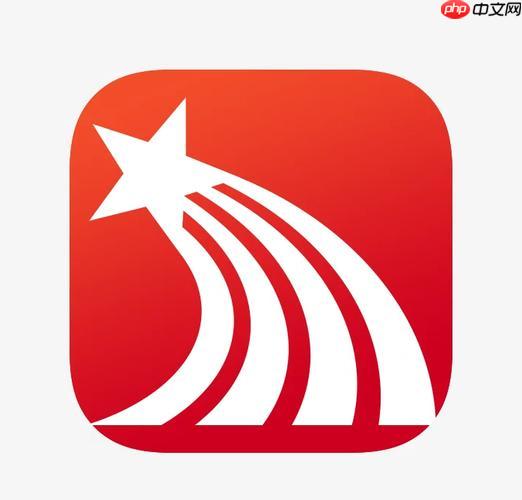edge怎么更新 edge更新方法
来源:菜鸟下载 | 更新时间:2025-07-07
在微软官网下载使用搜索引擎查找“最新Edge浏览器”,从搜索结果中访问微软官方网站进入微软官方
在微软官网下载
使用搜索引擎查找“最新Edge浏览器”,从搜索结果中访问微软官方网站
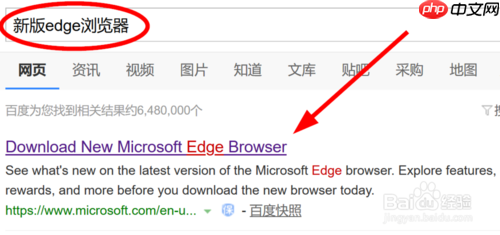
进入微软官方Edge浏览器下载页面后,会看到下载按钮。该页面将根据您当前的电脑系统自动推荐合适的Edge浏览器版本,通常只需点击下载按钮即可开始下载。
提示:还可以选择下载适用于其他操作系统的Edge浏览器版本
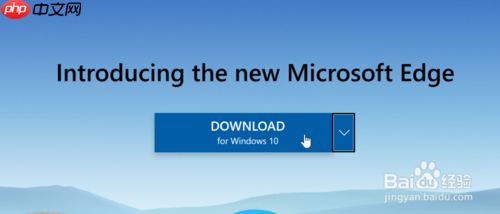
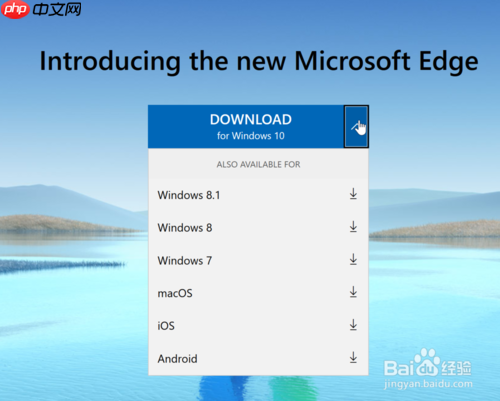
完成下载和安装后,可以在开始菜单的程序列表中找到已更新的Edge浏览器。
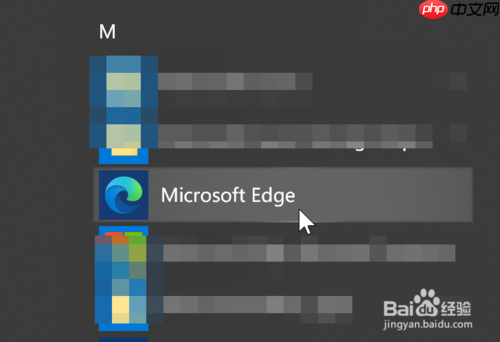
提示:新版本和旧版本的Edge浏览器图标有所区别

现在可以启动更新后的Edge浏览器,点击右上角的“...”按钮 -> "帮助和支持" -> "关于Microsoft Edge"
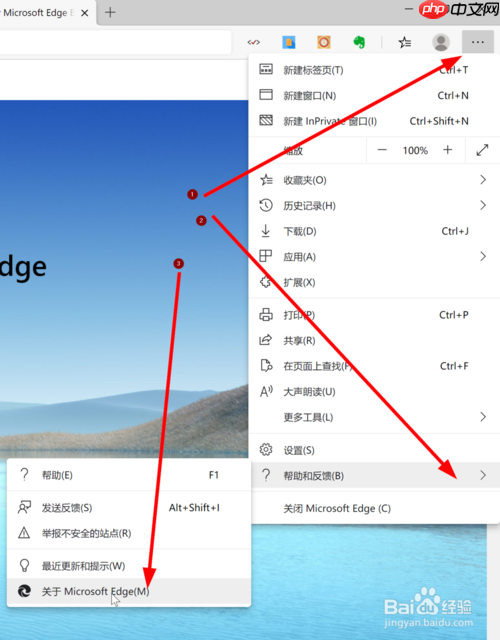
在弹出的窗口中可以查看当前Edge浏览器的版本信息,确认是否已经更新到最新版本。
新的Edge浏览器具有自动检测更新的功能,一旦发现新版本将会自动下载并通知用户进行更新
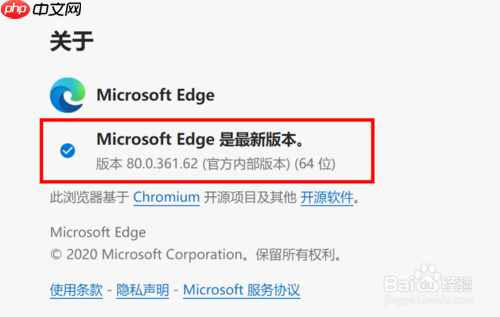
菜鸟下载发布此文仅为传递信息,不代表菜鸟下载认同其观点或证实其描述。
展开
相关文章
更多>>热门游戏
更多>>热点资讯
更多>>热门排行
更多>>- 猎龙战神题材手游排行榜下载-有哪些好玩的猎龙战神题材手机游戏推荐
- 剑舞飞仙系列版本排行-剑舞飞仙系列游戏有哪些版本-剑舞飞仙系列游戏破解版
- 2023通天西游手游排行榜-通天西游手游2023排行榜前十名下载
- 多种热门耐玩的我的孩子破解版游戏下载排行榜-我的孩子破解版下载大全
- 疯狂小镇系列版本排行-疯狂小镇系列游戏有哪些版本-疯狂小镇系列游戏破解版
- 多种热门耐玩的玄天九歌破解版游戏下载排行榜-玄天九歌破解版下载大全
- 类似聚缘神途的手游排行榜下载-有哪些好玩的类似聚缘神途的手机游戏排行榜
- 类似兽王争霸的手游排行榜下载-有哪些好玩的类似兽王争霸的手机游戏排行榜
- 危城求生最新排行榜-危城求生手游免费版下载-危城求生免费破解版下载
- 归离九阙系列版本排行-归离九阙系列游戏有哪些版本-归离九阙系列游戏破解版
- 多种热门耐玩的傲世勇者破解版游戏下载排行榜-傲世勇者破解版下载大全
- 星石传说手游排行-星石传说免费版/单机版/破解版-星石传说版本大全